Bool Software Co.,Ltd
5.4 伝票の参照作成・複写・分割
伝票の参照作成・複写・分割を行います。
伝票の参照作成は、表示中の伝票データをもとに別の新規の伝票を作成します。
伝票の複写は、表示中の伝票データから新規または既存の伝票に商品明細を複写します。
伝票の分割は、表示中の伝票データから新規または既存の伝票に商品明細を移動します。
■伝票の参照作成
■伝票の複写
■伝票の分割
伝票一覧から伝票を選択して「Enter」キーで伝票アイテムメニューを表示します。

伝票アイテムメニューで「参照作成」をクリックします。
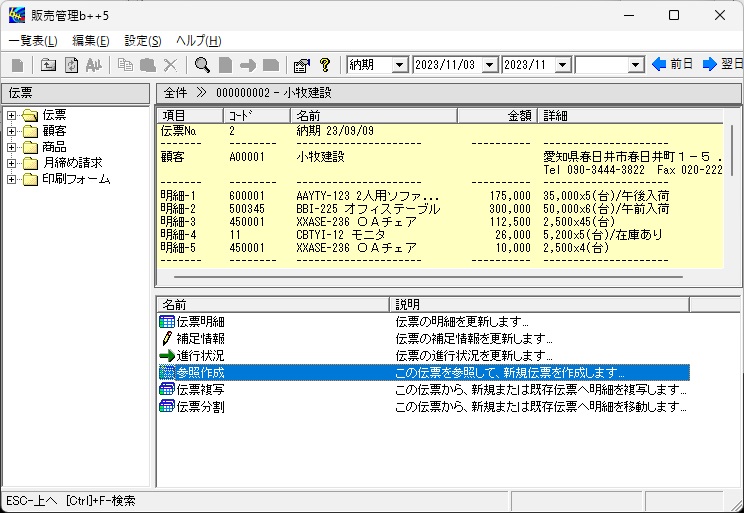
もとの伝票の内容で新規の伝票を登録する画面が表示されます。
伝票番号は、新しく発番されます。
この画面の操作は「5.1
伝票の作成」を参照してください。
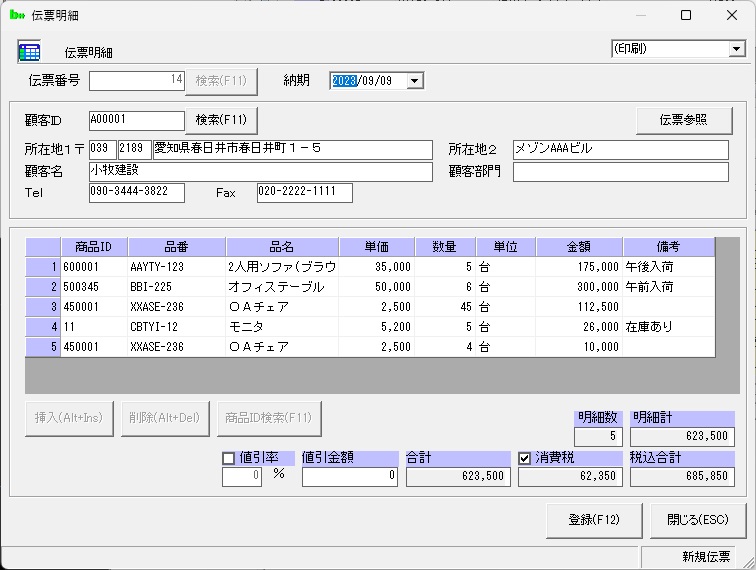
伝票の複写は、伝票アイテムメニュー(上記参照)で「伝票複写」をクリックします。
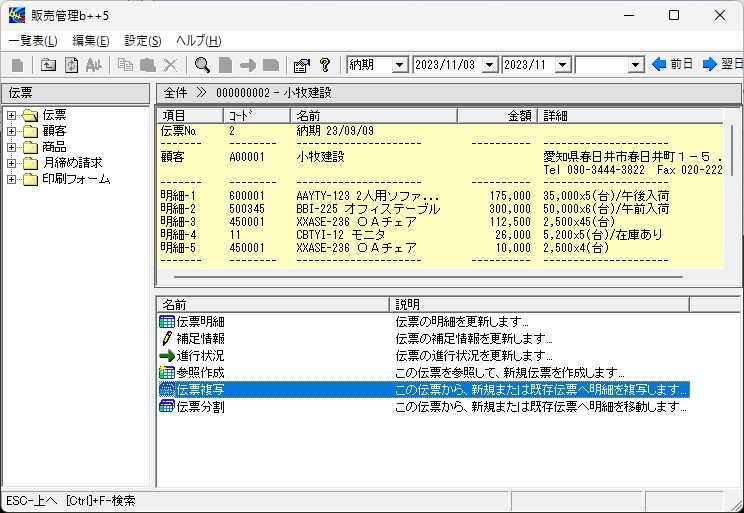
もとの伝票から別の伝票に商品明細をコピーする画面が表示されます。
左側にもとの伝票の商品明細が表示されています。
右側の「複写先の伝票」で新規伝票または、既存の伝票を指定します。
新規伝票を作成する場合は、伝票番号を変更せず、「OK」ボタンをクリックします。
既存の伝票へ複写する場合は、複写先の伝票の伝票番号を入力して、「OK」ボタンをクリックします。
「伝票検索」ボタンで既存の伝票を検索できます。
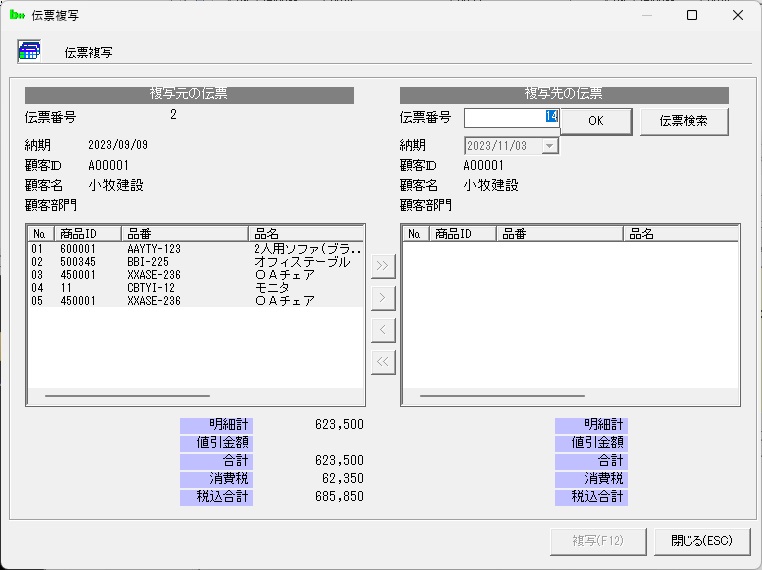
複写元の伝票から複写する商品明細を選択して「>」ボタンをクリックします。
選択した商品明細が右側へ複写されます。
明細すべてを複写するには、「>>」ボタンをクリックします。
複写先の商品明細から明細を削除するには「<」ボタンをクリックします。
複写した商品明細すべてをもとに戻すには「<<」ボタンをクリックします。
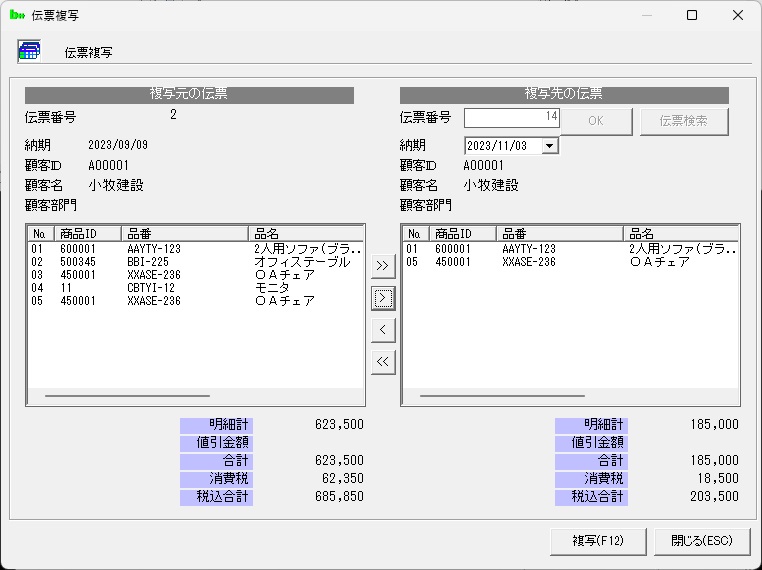
入力が完了したら、「複写」ボタンをクリックします。
確認メッセージが表示されますので、「はい」を選択してください。
伝票が作成、または更新されます。
複写後、画面が終了します。
「閉じる」ボタンをクリックすると、変更内容を破棄して、画面を終了します。
伝票の分割は、伝票アイテムメニュー(上記参照)で「伝票分割」をクリックします。
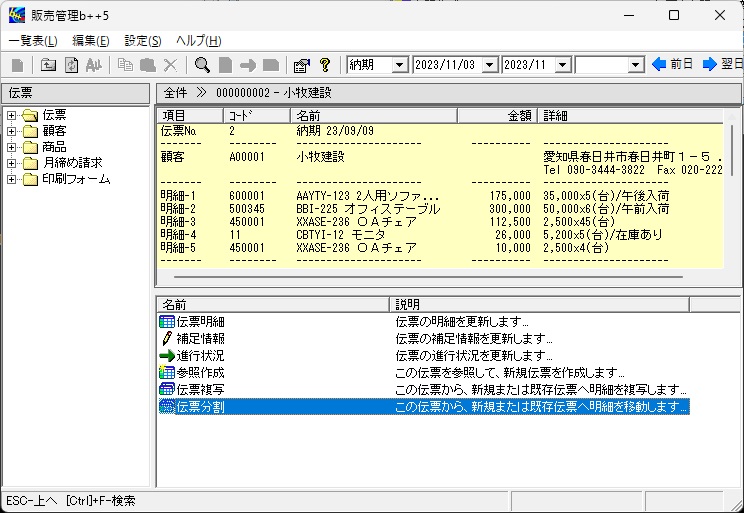
もとの伝票から別の伝票に商品明細を移動する画面が表示されます。
左側にもとの伝票の商品明細が表示されています。
右側の「分割先の伝票」で新規伝票または、既存の伝票を指定します。
新規伝票を作成する場合は、伝票番号を変更せず、「OK」ボタンをクリックします。
既存の伝票へ分割する場合は、分割先の伝票の伝票番号を入力して、「OK」ボタンをクリックします。
「伝票検索」ボタンで既存の伝票を検索できます。
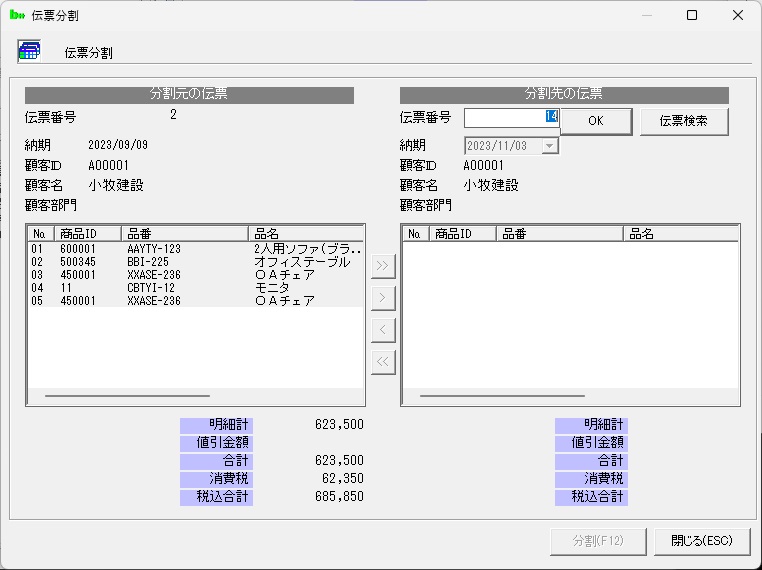
分割元の伝票から移動する商品明細を選択して「>」ボタンをクリックします。
選択した商品明細が右側へ移動します。
明細すべてを移動するには、「>>」ボタンをクリックします。
分割先の商品明細から明細をもとの伝票に戻すには「<」ボタンをクリックします。
移動した商品明細すべてをもとに戻すには「<<」ボタンをクリックします。
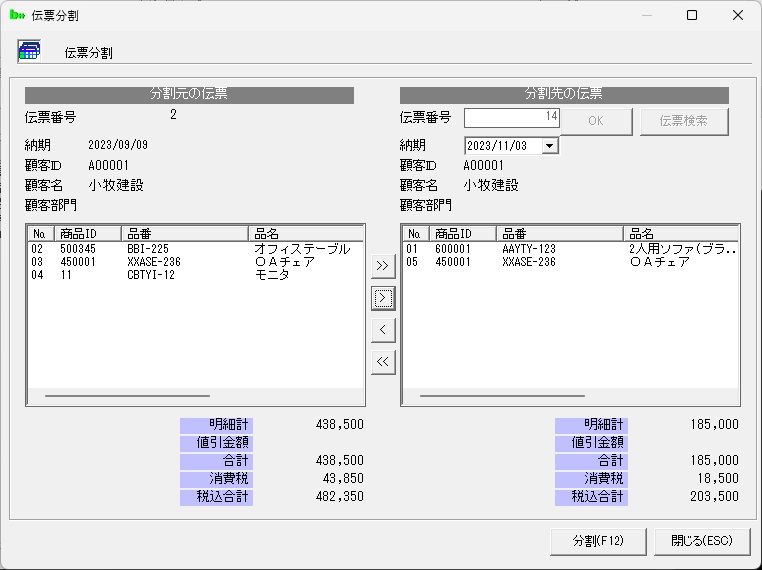
入力が完了したら、「分割」ボタンをクリックします。
確認メッセージが表示されますので、「はい」を選択してください。
分割元の伝票が更新され、分割先の伝票が作成または更新されます。
分割処理後、画面が終了します。
「閉じる」ボタンをクリックすると、変更内容を破棄して、画面を終了します。